华为手机清理空间方法?清理后效果如何?
- 网络技术
- 2025-05-22
- 29
随着智能手机在我们日常生活中扮演越来越重要的角色,华为手机的用户体验也成为众多用户关注的焦点之一。但是,随着时间的推移,手机中积累的照片、视频、应用程序以及其他文件会逐渐占据大量存储空间,导致手机运行缓慢、存储不足。本文将详细介绍华为手机清理空间的有效方法,以及清理后的实际效果如何。
清理前的准备工作
1.了解存储空间使用情况
在开始清理之前,我们需要先了解手机的存储空间都用在了哪些地方。华为手机通常在“设置”中提供“存储”选项,您可以查看每个应用和文件类别的占用情况。了解这些信息可以帮助我们有针对性地进行清理。
2.备份重要数据
在进行清理之前,请确保备份重要数据,比如联系人、短信、照片、视频和文件等。即使华为手机提供了多种清理选项,但难免会遇到误删除重要数据的风险。
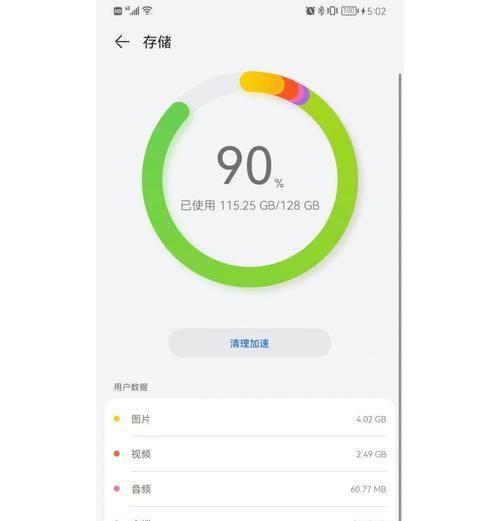
华为手机清理空间的方法
1.清理缓存文件
步骤一:进入“设置”>“应用管理”>“应用信息”
在华为手机的设置菜单中,您可以找到“应用管理”选项。点击进入,选择需要清理缓存的应用,然后点击“存储”查看缓存大小。
步骤二:清理应用缓存
在应用信息界面,点击“清除缓存”按钮,系统会自动删除该应用的缓存文件,释放空间。
2.使用华为自带清理工具
华为手机系统内置了“手机管家”应用,它提供了一键清理功能。
步骤一:打开“手机管家”
在桌面找到“手机管家”图标并打开,这个应用集成了多种优化和清理功能。
步骤二:一键优化和清理
点击“一键优化”,手机管家会自动检测并清理后台运行的应用、残留文件等,释放内存和存储空间。
3.管理和删除不需要的文件
步骤一:查看文件
打开“文件管理”应用,浏览您的图片、视频、文档等文件,确定哪些是不再需要的。
步骤二:批量删除
选中不再需要的文件,点击删除按钮,批量清理这些空间占用大户。
4.卸载不常用的应用
步骤一:进入“设置”>“应用管理”
查看安装的应用列表,找出那些长时间未使用或不再需要的应用。
步骤二:卸载应用
点击应用旁的“卸载”按钮,系统将删除应用及其所有数据。

清理后的效果
通过以上方法清理华为手机存储空间后,用户通常会感受到以下效果:
提升运行速度:清理缓存和无用文件后,手机运行内存得到释放,应用启动更快。
增加可用空间:删除不再需要的文件和应用,释放大量存储空间,可以安装更多应用或存储新数据。
延长电池寿命:关闭后台不需要的应用,减少系统负担,有助于延长电池的使用时间。

常见问题与实用技巧
常见问题
问:清理缓存会不会影响应用数据?
答:通常情况下,清理缓存并不会影响应用数据。缓存主要是应用运行过程中产生的临时文件,删除后应用会重新生成。
问:如何防止手机存储空间再次被迅速填满?
答:定期进行清理是一个好习惯。可以安装应用时注意选择存储位置,并开启系统自带的清理提醒功能。
实用技巧
定期清理:建议每月至少进行一次全面的清理工作。
使用云服务:华为云空间可以用来备份和存储照片、视频等,减少本地存储需求。
结语
通过上述步骤,您可以有效地清理华为手机中的无用数据,释放存储空间,提升手机性能。记得在清理时格外注意不要误删重要文件,并定期检查清理效果,保证手机运行流畅。随着对手机性能和存储空间管理的不断优化,您的华为手机将能更好地服务于您的工作和生活。
版权声明:本文内容由互联网用户自发贡献,该文观点仅代表作者本人。本站仅提供信息存储空间服务,不拥有所有权,不承担相关法律责任。如发现本站有涉嫌抄袭侵权/违法违规的内容, 请发送邮件至 3561739510@qq.com 举报,一经查实,本站将立刻删除。